Mục lục
Laptop bị chậm khiến cho công việc của bạn bị trì trệ, gây khó chịu? Để khắc phục được tình trạng này, bạn cần tìm hiểu nguyên nhân xảy ra lỗi, từ đó sẽ có cách giải quyết khác nhau. Bài viết này Chợ Tốt sẽ giúp bạn giải đáp các vấn đề xoay quanh tình trạng chậm ở máy. Xem ngay!
Để có thể khắc phục laptop bị chậm thì trước tiên bạn cần tìm ra nguyên nhân trước. Chắc chắn trong quá trình sử dụng máy tính bạn sẽ thường gặp phải sự trì trệ của máy. Điều này vừa khiến chúng ta cảm thấy khó chịu, vừa tốn nhiều thời gian hơn trong công việc của mình.
Những nguyên nhân khiến laptop bị chậm như sau:
Trong máy tính bộ phận ổ cứng là một trong những phần quan trọng và cần thiết nhất. Khi ổ cứng hoạt động kém đi thì đồng nghĩa với việc các ứng dụng của máy tính cũng sẽ bị chậm dần đi.
Khi dùng máy bạn sẽ thấy xuất hiện tình trạng tốc độ xử lý của laptop khá chậm. Truy cập vào các chương trình cũng sẽ không còn mượt mà nữa, thậm chí là máy sẽ có dấu hiệu ngừng lại trong một khoảng thời gian nhất định.

Khi bạn có quá nhiều dữ liệu cần lưu vào bộ nhớ máy cũng sẽ khiến cho máy bị nhồi nhét. Từ đó việc tìm kiếm các dữ liệu cũng sẽ phát tín hiệu lâu hơn. Khi tải các file, các tệp quá nặng thì bộ nhớ máy cũng sẽ không thể xử lý kịp và toàn bộ hoạt động của máy luôn chậm chạp.
Với máy tính, việc cập nhật các phiên bản mới của hệ điều hành sẽ rất cần thiết. Cần phải thực hiện update thường xuyên để đảm bảo driver cứng luôn có chỗ trống cho việc lưu trữ. Nếu như bạn sử dụng hệ điều hành quá cũ cũng sẽ khiến cho máy tính thường xuyên gặp lỗi và máy lúc nào cũng trong trạng thái rất chậm.
Cách tốt nhất để khắc phục laptop bị chậm trong trường hợp này đó chính là cập nhật hệ điều hành mới. Bạn nên để ý đến vấn đề này khi máy có thông báo cập nhật phiên bản mới.
Ram chính là bộ phận quan trọng thứ hai trong máy tính vì nó có chức năng chứa các chương trình của laptop. Khi bộ nhớ Ram không đủ chỗ thì sẽ làm cho dữ liệu chạy chậm hơn.
Lỗi đa nhiệm là khi laptop của bạn có quá nhiều ứng dụng đang chạy và bộ nhớ máy không thể xử lý kịp. Đây cũng là nguyên nhân khiến cho laptop bị chậm bất thường.
|| Xem thêm các bài viết cùng chủ đề:
1. Cách xử lý laptop bị đơ, laptop bị treo khi mở máy hữu hiệu
2. Cách dọn rác máy tính nhanh cho máy chạy mượt sau vài bước
Khi bạn thấy laptop bị giật lag cũng là lúc máy tính đang gặp vấn đề. Nó có ảnh hưởng đến quá trình sử dụng máy để làm việc, tải dữ liệu. Vì thế sẽ cần đến các cách xử lý laptop bị chậm.

Đầu tiên, có một điều chắc chắn bạn đang chưa biết đó chính là khi bạn thực hiện xóa file thì nó sẽ được chuyển vào thùng rác. Có nghĩa là nó vẫn chưa mất hoàn toàn và vẫn nằm trong máy. Như vậy máy vẫn đang bị quá tải và dẫn đến tình trạng laptop bị giật lag.
Để khắc phục loại bỏ hẳn các file trong thùng rác bạn sẽ cần phải thực hiện xóa bỏ như sau:
Ngay trên màn hình của máy sẽ có phần thùng rác. Bạn kích đúp vào phần này và bấm tổ hợp phím Ctrl + A > Delete.
Ngoài ra, bạn còn có thể loại bỏ file rác bằng cách vào mục thùng rác và bấm chọn Empty Recycle bin. Như vậy sẽ khắc phục được tình trạng laptop bị chậm bất thường.
Với những cách này thì các file dữ liệu và những ứng dụng đã bị bạn xóa bỏ trước đó sẽ bị gỡ hoàn toàn, vĩnh viễn trên máy.
Nâng cấp ổ cứng cũng là một trong những giải pháp khắc phục tình trạng bị chậm ở laptop. Cụ thể ổ SSD sẽ giúp máy tăng tốc độ xử lý, nhanh hơn so với ổ đĩa HDD. Mặc dù chi phí giá thành thay ổ SSD sẽ cao hơn nhưng nó lại có thể giúp laptop của bạn mượt mà hơn, xử lý dữ liệu cao hơn.
Cách khắc phục này rất khó để tự thực hiện tại nhà, do đó hãy mang máy đến Trung tâm bảo hành laptop để được hỗ trợ tốt nhất.
Bộ phận Ram khá quan trọng với máy tính. Nếu như xuất hiện tình trạng máy bị đơ, chậm chạp có thể do nguyên nhân là phần chứa dữ liệu ứng dụng CPU và GPU không đủ. Dẫn đến tình trạng không gian máy bị gò bó, chật chội và không thể xử lý khi hoạt động được.
Cách khắc phục máy tính bị chậm trong trường hợp này đó là nâng cấp Ram tối thiểu 4GB để có sức chứa lớn hơn.
Để kiểm tra về dung lượng RAM thì bạn có thể thực hiện theo các bước như sau:
Click vào Start > Control Panel > System and Security > System.
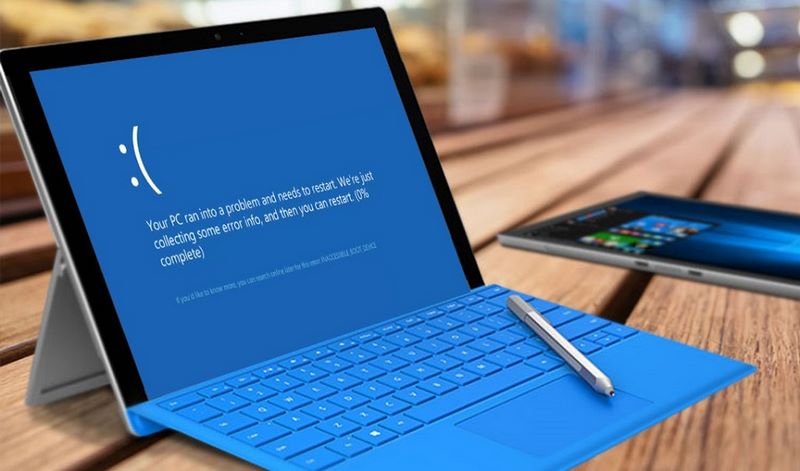
💻 Tham khảo các mẫu laptop chính hãng, giá rẻ, uy tín đang bán tại Chợ Tốt
Đôi khi bạn thấy xuất hiện tình trạng laptop bị giật lag khi chơi game có thể là do hệ điều hành đang gặp vấn đề. Nó khiến cho máy chạy chậm hơn, gây ảnh hưởng lớn đến quá trình giải trí của bạn.
Hãy update hệ điều hành thường xuyên. Nó sẽ giúp driver cứng được làm mới và hỗ trợ việc laptop chạy mượt mà hơn.
Một trong những nguyên nhân gây ra virus đó chính là việc bạn tải những ứng dụng không lành mạnh cho máy. Vì thế nó sẽ tấn công và khiến cho máy bị đơ, lag, chậm chạp.
Việc cập nhật phần mềm diệt virus là điều hoàn toàn cần thiết và quan trọng với mới. Việc cài đặt phần mềm sẽ giúp loại bỏ được các loại virus gây hại. Từ đó máy tính sẽ hoạt động được tốt hơn, tốc độ xử lý dữ liệu cũng nhanh chóng hơn.
Nếu như bạn thường xuyên sử dụng laptop hàng ngày, thời gian máy hoạt động quá nhiều và quá lâu sẽ khiến máy thường xuyên bị nóng. Vì thế nếu để lâu dài thì sẽ xuất hiện tình trạng laptop chạy chậm.
Đặc biệt laptop bị giật lag khi cắm sạc cũng sẽ khiến máy luôn nóng. Vì vậy giản nhiệt độ laptop là điều vô cùng quan trọng. Nếu như bạn để máy tính trong tình trạng nhiệt cao lâu thì sẽ bị đơ máy liên tục.
Để khắc phục tình trạng máy tính bị chậm thì bạn có thể sử dụng thêm quạt tản nhiệt, kê máy cao lên để hạn chế tiếp xúc với nguồn nhiệt cao.

Khi bạn sử dụng máy tính quá lâu mà không vệ sinh thì sẽ khiến cho bụi bẩn bám vào và tích tụ trên máy. Điều này sẽ khiến cho khả năng tản nhiệt bị hạn chế và từ đó nhiệt độ của máy sẽ tăng cao hơn.
Có nhiều người thường chủ quan đến vấn đề này và không mấy quan tâm đến việc vệ sinh. Tuy nhiên nếu như tình trạng để quá lâu sẽ làm cho laptop có nguy cơ bị chập cháy các bộ phận như CPU và GPU. Bởi vì đây là 2 bộ phận này tỏa nhiệt nhiều nhất trong máy.
Vậy nên vệ sinh laptop bao nhiêu lần trong năm? Để hạn chế tình trạng máy bị chậm thì việc vệ sinh máy tính phù hợp đó là 6 tháng 1 lần.
Nếu như việc khắc phục tại nhà vẫn khiến máy tính của bạn chưa có thể hoạt động ổn định thì hãy đưa máy đến trung tâm để sửa chữa nhanh chóng. Không nên để quá lâu sẽ làm cho máy hư hỏng nặng hơn và cần nhiều chi phí để thay thế các bộ phận quan trọng.
Trên đây là bài viết Chợ Tốt cung cấp các cách khắc phục tình trạng laptop bị chậm để bạn tham khảo. Hãy bỏ túi kinh nghiệm này để khi cần sẽ dùng đến. Ngoài ra nếu như bạn muốn mua bán laptop thì cũng có thể truy cập vào trang Chợ Tốt. Đây là chuyên trang về các đồ điện tử với nhiều mức giá thành khác nhau và có chất lượng rất tốt.